Comment tirer le meilleur parti du stockage de votre iPhone sans dépenser un centime
Pour beaucoup de gens, le iPhone est devenu un centre de stockage pour tout, des bibliothèques de photos aux collections de musique, livres, jeux et bien plus encore. Mais cela signifie également qu’il peut être facile de manquer d’espace. Même si Apple a augmenté le Stockage par défaut de l’iPhone de 64 Go à 128 Go avec le iPhone 13cela pourrait ne pas suffire à tout le monde.
La meilleure façon d’économiser le stockage local est d’investir dans un service de stockage en nuage comme iCloud d’Apple, Google Drive, Box ou Dropbox pour décharger certains de vos fichiers. Mais vous pouvez également modifier certains paramètres pour vous assurer que vous utilisez au maximum la capacité de stockage de votre iPhone. Lorsque iOS 16 lancements, votre iPhone sera également capable de détecter les photos en double, ce qui devrait faciliter la gestion et l’organisation de votre bibliothèque d’images.
Voir ci-dessous pour en savoir plus sur la façon de libérer de l’espace de stockage sur votre iPhone.
Lire la suite: L’écran de verrouillage de votre iPhone fait peau neuve
Tout d’abord, voyez ce qui prend le plus d’espace sur votre iPhone
Pour maximiser votre iPhone stockage, vous devez savoir ce qui occupe votre appareil en premier lieu. Jetez un œil à ce qui consomme votre espace de stockage afin de savoir par où commencer. Lancement Réglagesrobinet Général et faites défiler jusqu’à Stockage iPhone. Choisissez cette option pour voir une répartition des types de fichiers et de médias qui occupent de l’espace sur votre iPhone. Pomme peut également faire des recommandations sur la façon de libérer de l’espace, comme la révision des vidéos stockées sur votre appareil, comme indiqué ci-dessous.
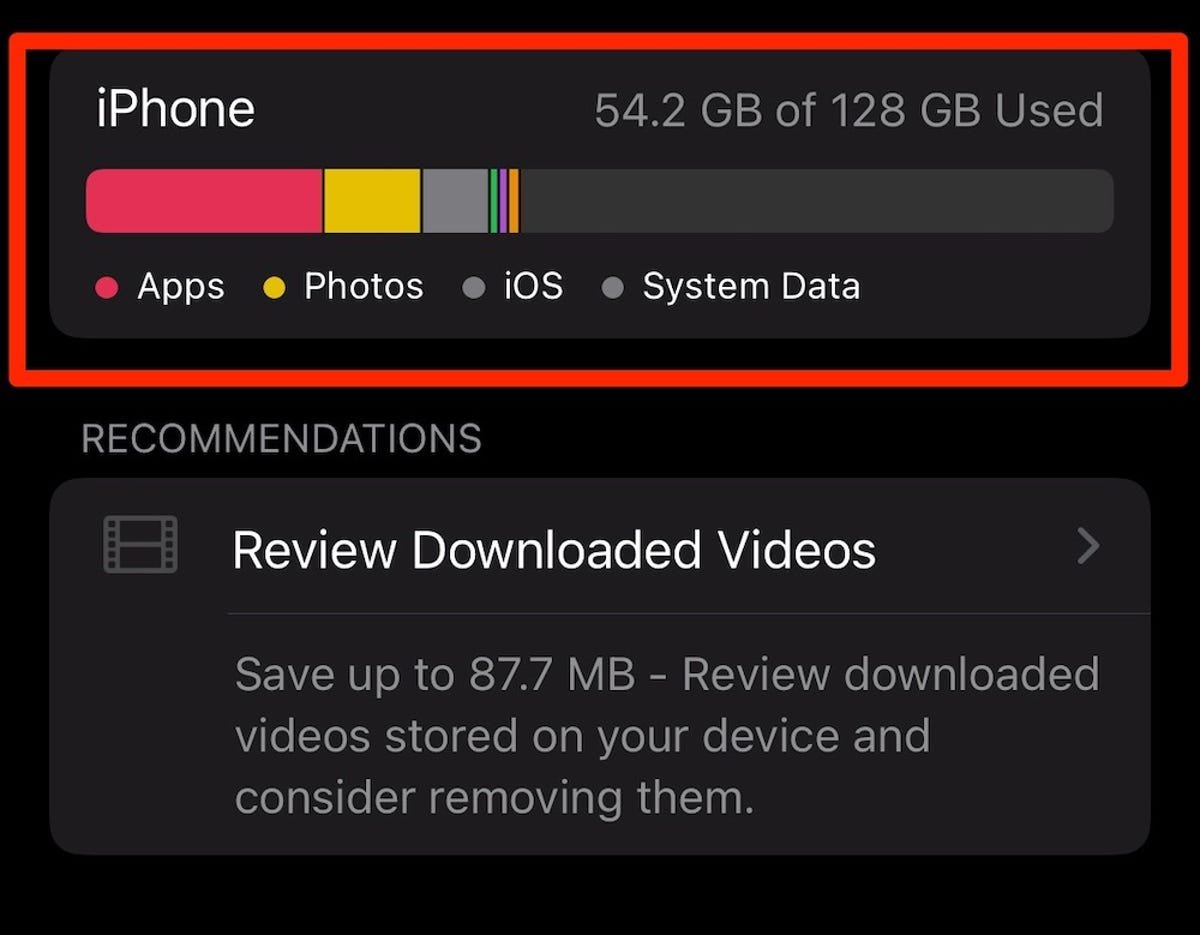
Jetez un œil à ce qui consomme le stockage de votre iPhone dans le menu des paramètres.
Capture d’écran par Lisa Eadicicco/CNET
Assurez-vous que votre iPhone optimise le stockage des photos
Photos sont parmi les plus grands contrevenants lorsqu’il s’agit d’engloutir de l’espace sur votre iPhone. Mais le Paramètres de l’iPhone a une option qui permet à votre appareil d’enregistrer localement des fichiers photo plus petits si votre appareil manque d’espace au lieu des versions originales. Ces photos et vidéos en pleine résolution sont plutôt stockées dans iCloud, et vous pouvez les télécharger au besoin. Pour vous assurer que cette fonction est activée, commencez par ouvrir le Réglages application. Ensuite, faites défiler jusqu’à Photos et assurez-vous qu’il y a une coche bleue à côté de Optimiser le stockage de l’iPhone option.

Assurez-vous que votre iPhone est aussi efficace que possible lorsqu’il s’agit d’enregistrer des fichiers multimédias.
Capture d’écran par Lisa Eadicicco/CNET
Lire la suite:Devriez-vous passer à l’iPhone 13 ? Voyez comment il se compare aux modèles plus anciens
Enregistrez des photos et des vidéos sur un service cloud plutôt que sur votre appareil
La meilleure façon de libérer de l’espace sur votre iPhone est de supprimer les fichiers que vous n’avez pas besoin de stocker sur votre appareil. Mais cela ne signifie pas que vous devez réduire la taille de votre photothèque. Au lieu de cela, essayez de les stocker dans un service de stockage cloud tiers comme Google Photos plutôt que sur votre appareil. C’est un moyen rapide de libérer beaucoup d’espace de stockage sans vous obliger à vous séparer de vieux souvenirs.
Mais avant de supprimer quoi que ce soit, assurez-vous que les photos que vous souhaitez enregistrer ont été sauvegardées ou transférées vers Google Photos. Si vos photos et vidéos ne sont pas sauvegardées sur un autre service comme Google Photos, Dropbox, Box ou OneDrive avant d’être supprimées, elles seront définitivement effacées. Cette guide vous explique comment copier l’intégralité de votre bibliothèque de photos iCloud sur Google Photos, mais notez simplement que le l’option de stockage gratuit illimité n’est plus disponible.
Vous vous demandez peut-être pourquoi vous devez utiliser un service cloud distinct si vos photos sont déjà stockées dans iCloud. En effet, la suppression de vos photos de votre iPhone les efface également d’iCloud. Vous voudrez donc utiliser un autre service si vous envisagez de supprimer des images de votre appareil.
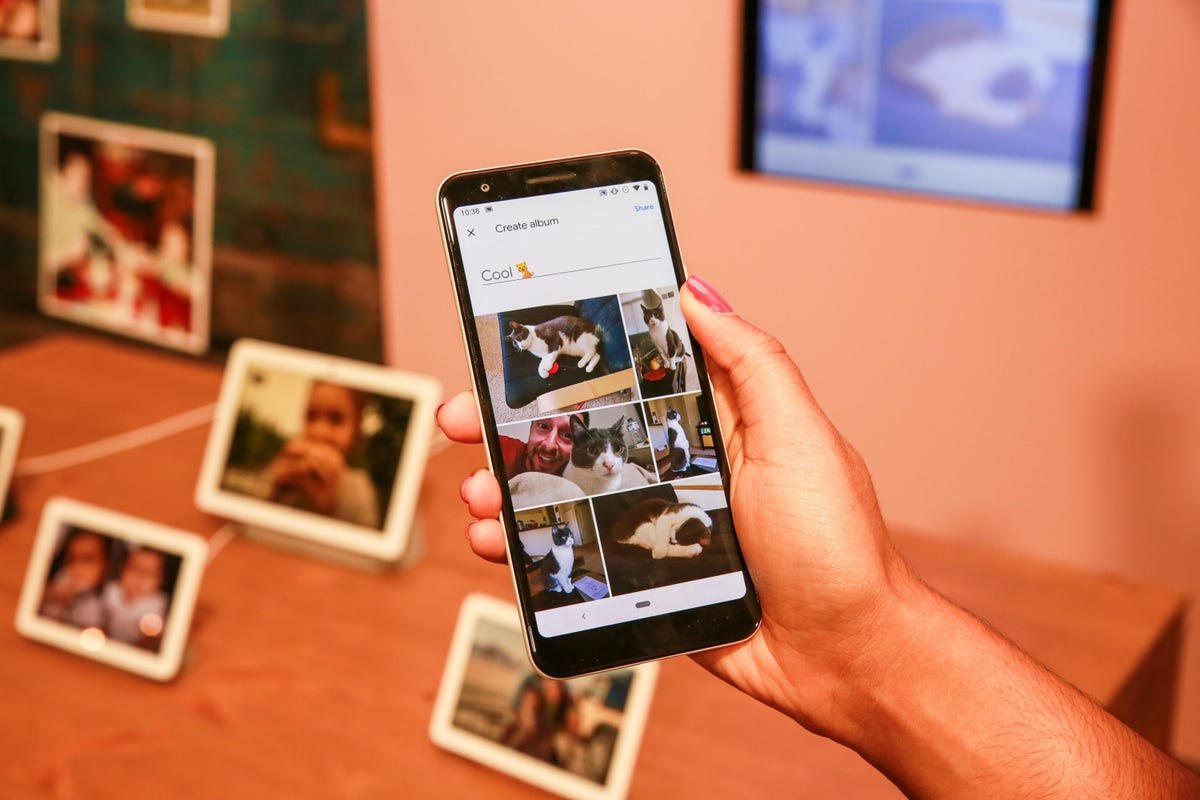
Vous pouvez essayer d’enregistrer des photos dans une application de stockage en nuage comme Google Photos.
Sarah Tew / Crumpe
Supprimer les applications que vous n’utilisez plus
Une autre excellente façon de vider votre iPhone est de vous débarrasser de applications vous n’utilisez plus. Si vous ne savez pas par où commencer, jetez un œil aux applications que vous n’avez pas utilisées depuis longtemps. Ouvrez votre iPhone Réglages menu, touchez Général et allez à Stockage iPhone. Vous verrez une liste de vos applications avec l’espace occupé par chaque application et la dernière fois que vous l’avez utilisée. Faites défiler la liste et essayez de supprimer les applications que vous n’avez pas utilisées depuis longtemps.

Débarrassez-vous des applications que vous n’avez pas utilisées depuis longtemps. Vous pouvez voir la dernière fois que vous avez utilisé une application spécifique dans le menu des paramètres de l’iPhone.
Capture d’écran par Lisa Eadicicco/CNET
Déchargez les applications que vous n’utilisez pas tout le temps
Si vous ne voulez pas complètement supprimer une application, vous pouvez le décharger à la place. Le déchargement vous permet de conserver les documents et les données associés à cette application afin que vous puissiez la réinstaller à tout moment et reprendre rapidement là où vous vous étiez arrêté. Revenez à la liste mentionnée ci-dessus en ouvrant Réglagesen appuyant Général et choisir Stockage iPhone. Appuyez sur n’importe quelle application dans la liste et sélectionnez Décharger l’application. Vous pouvez également définir votre iPhone le faire automatiquement en ouvrant Réglagesen appuyant sur le Magasin d’applications option et en s’assurant que Décharger les applications inutilisées l’interrupteur est activé.

Vous pouvez décharger les applications que vous n’utilisez pas très souvent au lieu de les supprimer.
Capture d’écran par Lisa Eadicicco/CNET
Lire la suite:Un iPhone sans port de charge n’est pas aussi fou que ça en a l’air
Supprimer automatiquement les anciens messages
Ce n’est pas seulement Photos, des vidéos et des applications susceptibles d’encombrer le stockage de votre iPhone. Se débarrasser du vieux des messages texte peut également être utile. Vous pouvez configurer votre iPhone pour qu’il supprime automatiquement votre message histoire en ouvrant Réglagesen choisissant messages et en appuyant sur le Conserver les messages option sous Historique des messages. À partir de là, sélectionnez si vous souhaitez que votre iPhone conserve les messages texte pendant 30 jours, un an ou pour toujours.
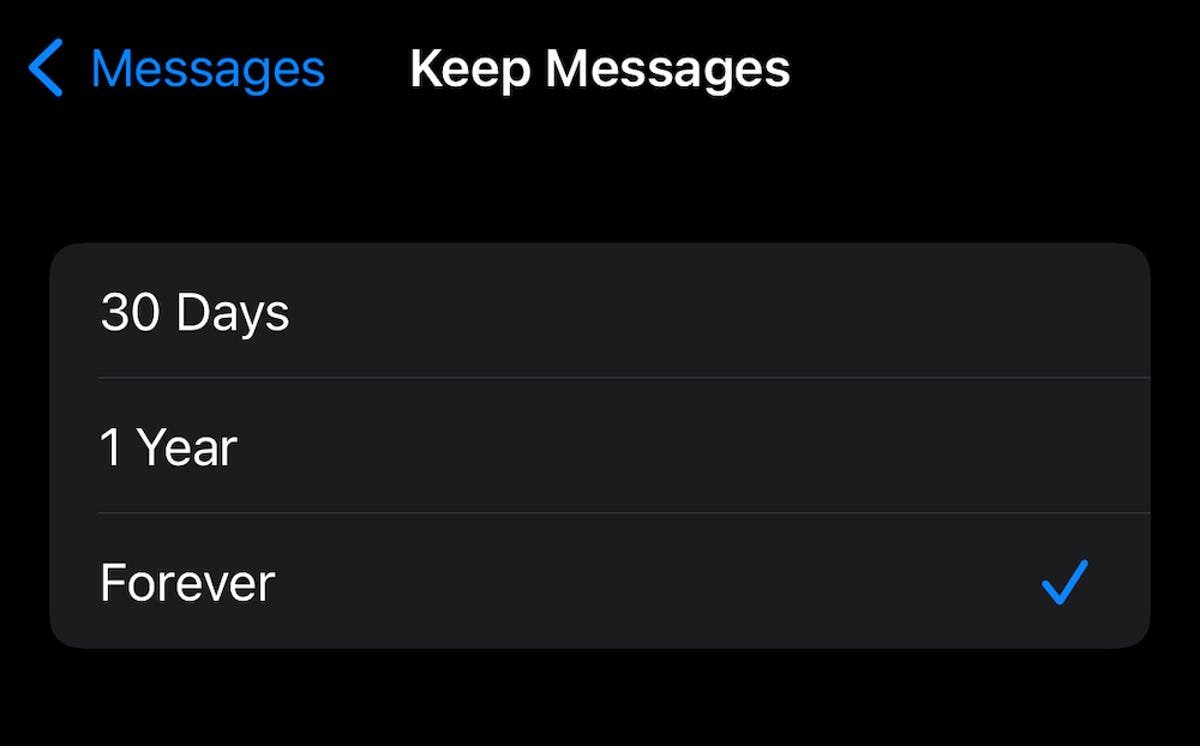
Arrêtez d’enregistrer les messages texte indéfiniment en modifiant ce paramètre sur votre iPhone.
Capture d’écran par Lisa Eadicicco/CNET
Supprimer des vidéos et de la musique d’applications
Vous avez probablement des vidéos et musique stockés hors ligne dans plusieurs applications sur votre téléphone, et heureusement, il existe un moyen simple de trouver ces fichiers et de les supprimer. Lancement Réglageschoisir Général et sélectionnez Stockage iPhone. Recherchez une application à partir de laquelle vous avez téléchargé du contenu hors ligne, comme Netflix. Vous verrez alors des informations de stockage sur l’application, telles que sa taille et les boutons pour la supprimer ou la décharger.
Si vous avez téléchargé hors ligne vidéos, vous verrez également une section pour ce contenu sous le bouton Supprimer l’application. Placez votre doigt sur une vidéo téléchargée et faites-la glisser jusqu’au côté gauche de l’écran pour la supprimer.

Il existe un moyen simple de supprimer des vidéos et des fichiers musicaux que vous avez enregistrés dans l’application pour libérer de l’espace sur votre iPhone.
Capture d’écran par Lisa Eadicicco/CNET
Lire la suite:Vous voulez tirer le meilleur parti de votre Apple Watch ? Modifier ces paramètres
Videz le cache de votre navigateur Web
Vous pouvez toujours essayer de nettoyer votre navigateur internet cache si vous cherchez vraiment de l’espace, bien que la suppression d’applications et de médias fasse une bien plus grande différence. Mais cela pourrait donner à votre iPhone un peu plus de vitesse lors de la navigation sur le Web, il vaut donc la peine d’essayer si vous manquez de stockage et que les performances du navigateur sont lentes. Mais n’oubliez pas que cela vous déconnectera des sites Web auxquels vous vous êtes connecté.
Ouvert Réglageschoisir Safari et appuyez sur Effacer l’historique et les données du site Web.
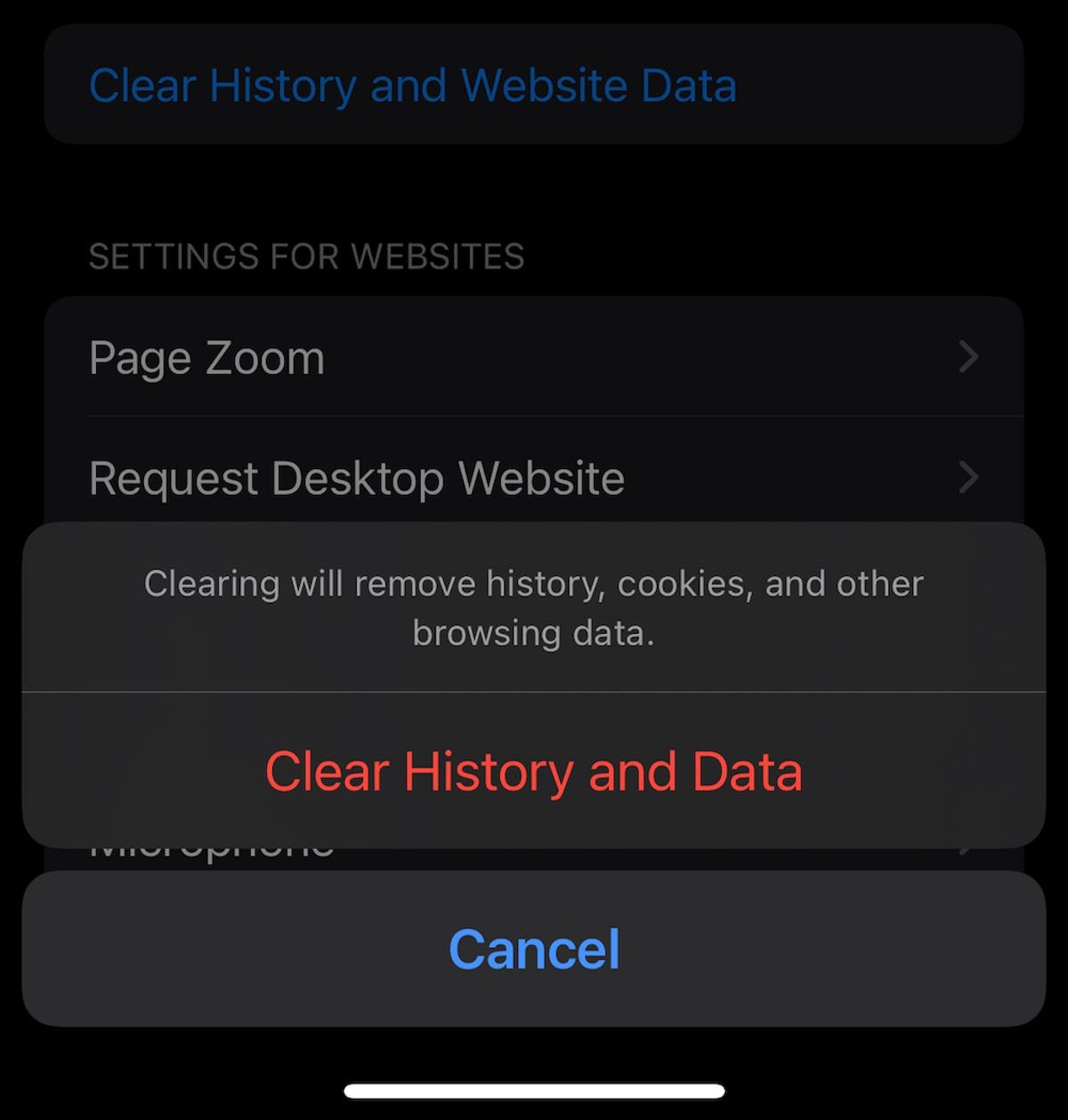
Effacez votre cache Safari pour voir une amélioration des performances et économiser un peu d’espace.
Capture d’écran par Lisa Eadicicco/CNET
Si tu utilises Google Chrome, appuyez sur les trois points en bas de l’écran, choisissez Histoire et appuyez sur Effacer les données de navigation. Vous devriez voir une coche à côté de trois catégories : Historique de navigation, Cookies, données de site et Images et fichiers mis en cache. Si vous souhaitez uniquement supprimer les données de navigation pendant une certaine période, appuyez sur le Intervalle de temps option près du haut de l’écran avant de frapper Effacer les données de navigation au fond.
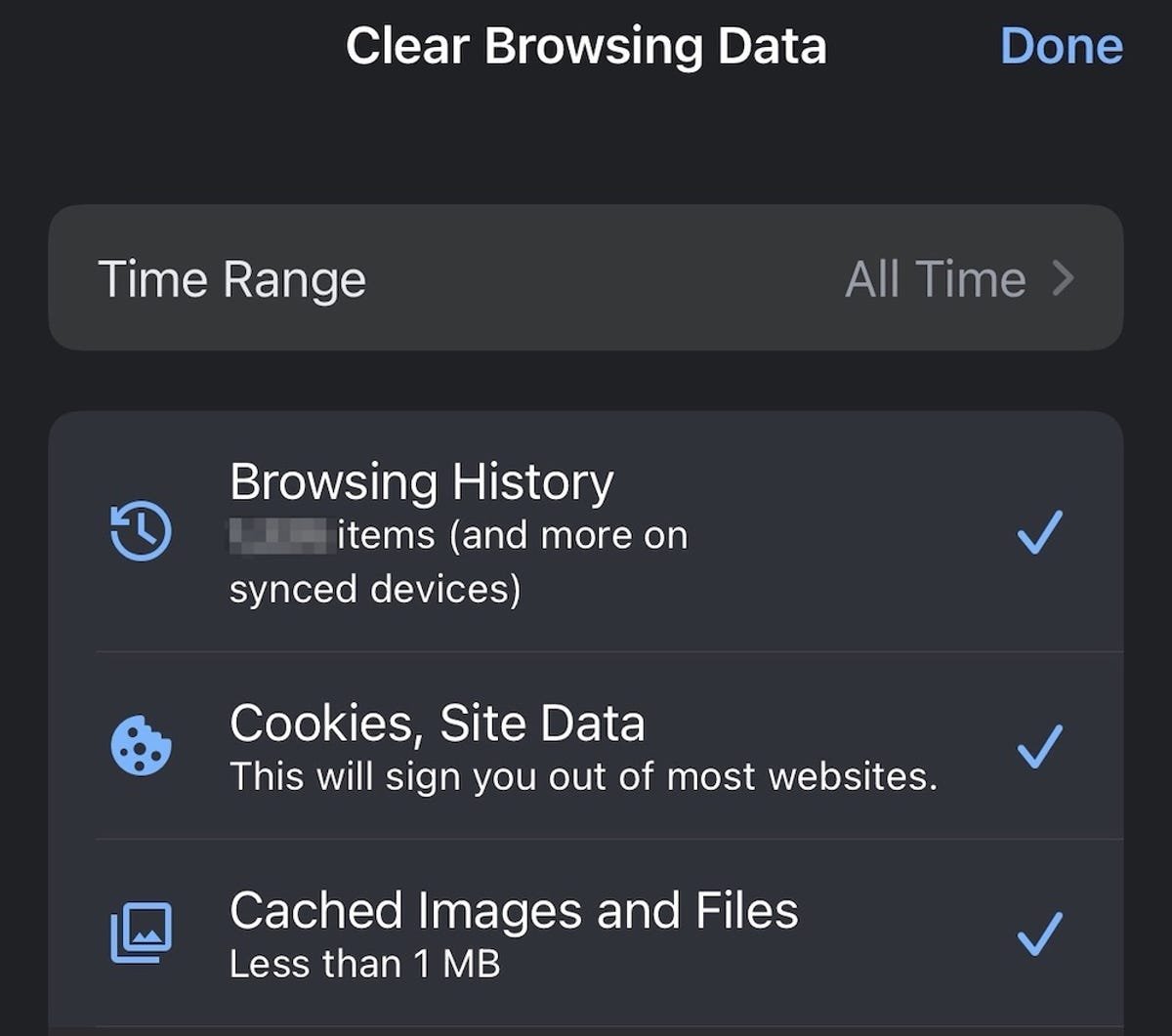
Vous pouvez également vider facilement votre cache Google Chrome dans l’application.
Capture d’écran par Lisa Eadicicco/CNET
Vous cherchez plus de conseils iPhone? Consultez notre guide du meilleures nouvelles fonctionnalités à venir dans iOS 16. Plus, voici comment supprimer le cache de votre iPhone.
